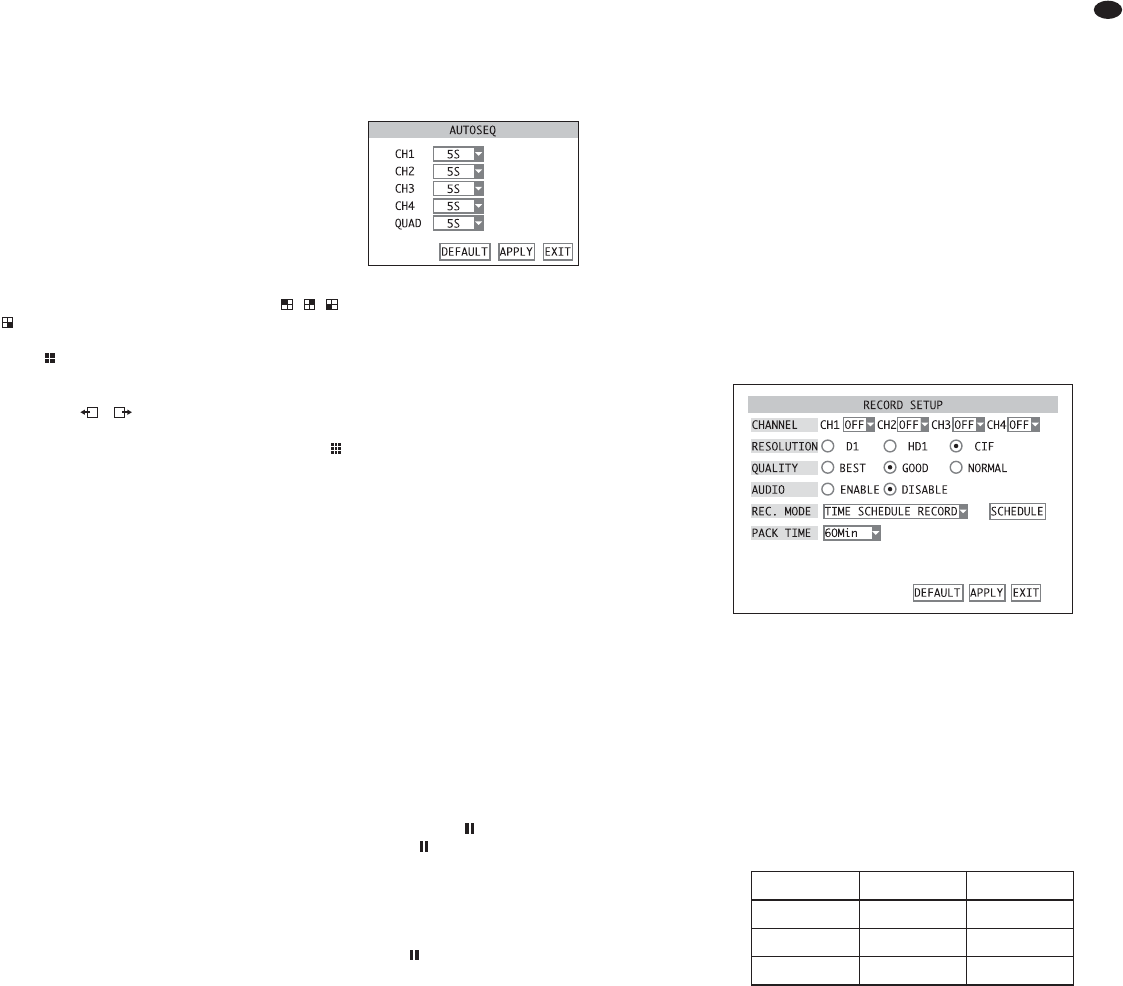7 Vigilancia en vivo
La visualización de las imágenes de cámara para
vigilancia en vivo es independiente de la actividad
de grabación del grabador.
Para visualizar una imagen de cámara como ima-
gen completa, haga doble clic con el puntero del
ratón (botón izquierdo del ratón). Si una cámara
puede controlarse remotamente, puede utilizarse con
visualización de imagen completa (
apartado 11).
Para volver a la pantalla partida, haga doble clic de
nuevo.
Alternativamente, el cambio se puede hacer con
los botones del grabador o con los del control
remoto IR.
DMR-180 y DMR-184:
Seleccione el canal de
cámara CH 1, CH 2, CH 3 o CH 4 para la visualiza-
ción en imagen completa con los botones , , ,
(5) o con los botones numéricos (27) del control
remoto. Para volver a la pantalla partida, pulse el
botón (6) o el botón ALL (28).
DMR-188:
Seleccione el canal deseado CH 1 a
CH 8 para la visualización en imagen completa con
los botones y (5) o selecciónelo directamente
con los botones numéricos (27) del control remoto.
Para volver a la pantalla partida, pulse el botón
(6) o el botón ALL (28). Cada vez que se pulsa de
nuevo el botón, la vista cambia entre la visualización
por cuadrantes de los canales CH 1 a CH 4, canales
CH 5 a CH 8 o simultánea de los ocho canales
7.1 Opciones de visualización
Para definir la imagen de cámara para la vigilancia
en vivo y para definir si la fecha y hora tiene que
insertarse y para configurar la función de secuencia:
1) Active el menú principal
MAIN MENU (fig. 10).
2) Active el submenú
CAMERA/ DISPLAY SETUP (fig.
14).
3) En la columna
LIVE, defina para cada canal de
cámara en el campo de lista si es para visuali-
zarse para vigilancia en vivo (ON) o no (OFF). El
ajuste también determinará si va a haber señal
de audio para el canal correspondiente.
4)
Sólo para DMR-188:
Para ajustar los canales de cámara 5 – 8, haga
clic en NEXT. Luego haga clic en PREV. para vol-
ver a la página anterior del menú.
5) En el campo de lista junto a
DISPLAY TIME
WHILE IN LIVE VIEW
, defina si la fecha y la hora
tienen que insertarse para vigilancia en vivo (
ON)
o no (OFF).
6) Para configurar el cambio secuencial, haga clic
en
AUTOSEQ (
apartado 7.2).
7) Para volver a reajustar todos los ajustes de este
submenú como estaban por defecto de fábrica,
haga clic en
DEFAULT.
8) Para guardar los ajustes, haga clic en el botón
APPLY, luego confirme el mensaje insertado
“Saved successfully!” (memorizado con éxito)
pulsando el botón OK.
9) Para salir del submenú, haga clic en el botón
EXIT o haga clic derecho con el ratón o pulse el
botón MENU / ESC (7) o MENU (32).
7.2
Configuración de la función de secuencia
Con la función de secuencia, el visualizador cambia
automáticamente durante la vigilancia en vivo. Para
configurar la función de secuencia, active el sub-
menú AUTOSEQ (fig. 20) mediante el botón AUTOSEQ
en el submenú CAMERA / DISPLAY SETUP
(fig. 14).
1) En el campo de lista junto a los canales de
cámara, seleccione el tiempo de permanencia
(en segundos) para la visualización en imagen
completa de cada cámara o seleccione
OFF si la
cámara no tiene que verse en imagen completa
para la función de secuencia. Para
QUAD, defina
si la visualización en cuadrantes es para mos-
trarse y defina su tiempo de permanencia.
DMR-188:
Además de los tiempos para las
visualizaciones en imagen completa de los cana-
les 1 a 8, también se pueden definir los tiempos
para las visualizaciones en cuadrantes de los
canales 1 a 4 y 5 a 8 y para la visualización de los
8 canales.
2) Para volver a reajustar todos los ajustes de este
submenú como estaban por defecto de fábrica,
haga clic en
DEFAULT.
3) Para guardar los ajustes, haga clic en el botón
APPLY, luego confirme el mensaje insertado
“Saved successfully!” (memorizado con éxito)
pulsando el botón OK.
4) Para salir del submenú, haga clic en el botón
EXIT o haga clic derecho con el ratón o pulse el
botón MENU / ESC (7) o MENU (32).
7.3
Activar/desactivar la función de secuencia
Para empezar la función de secuencia, pulse el
botón PAUSE (11) en el grabador o en el control
remoto (31) después de salir del menú OSD. Se
insertará AUTOSEQ y el tiempo de permanencia para
cada vista se contará hacia atrás hasta 0 antes de
pasar a la siguiente vista. Los canales de cámara sin
señal de vídeo se saltarán automáticamente.
Para finalizar la función de secuencia, pulse el
botón de nuevo.
8 Grabación
Las señales de vídeo se grabarán en el disco duro
interno. Este disco duro tiene que formatearse con
el grabador antes de la primera grabación. Para
ahorrar espacio de almacenamiento, las señales de
vídeo se comprimen de acuerdo con el estándar de
mayor eficiencia, H.264 (MPEG-4 / AVC). La calidad
de imagen de la grabación (y por lo tanto el nivel de
compresión) se puede ajustar.
8.1 Ajustes generales para la grabación
Antes de la primera grabación, defina los canales
de cámara que se quieren para la grabación, la
resolución y la calidad que se va a utilizar, defina
si se va a grabar una señal de audio y el tamaño
máximo de los archivos de vídeo.
1) Active el menú principal
MAIN MENU (fig. 10).
2) Active el submenú
RECORD/ RECORD SETUP
(fig. 21).
3) En la línea
CHANNEL, defina para cada canal de
cámara en el campo de lista si está disponible
para grabación (ON) o no (OFF).
4) En la línea
RESOLUTION, seleccione la resolución
(píxeles horizontales × verticales) para grabar la
señal de vídeo. La resolución también depende
del estándar de vídeo que se utiliza (
apar-
tado 6.2.2).
DMR-188:
No se puede seleccionar la resolu-
ción; las grabaciones siempre se hacen con la
resolución CIF.
5) En la línea
QUALITY, seleccione la calidad para
grabar la señal de vídeo. Con la calidad aumen-
tada (NORMAL → GOOD → BEST), el espacio de
almacenamiento requerido también aumenta.
6) En la línea
AUDIO, defina si las señales de audio
tienen que grabarse (ENABLE) o no (DISABLE).
DMR-188:
Este grabador sólo tiene una
entrada de audio. En el campo de lista junto a
AUDIO REC, se puede seleccionar el canal de
cámara para grabar la señal de audio. Si se ha
seleccionado OFF, no se grabará ninguna señal
de audio.
7) En el campo de lista
PACK TIME, seleccione el
tamaño máximo de los archivos de vídeo, es
decir, el tiempo de grabación después del que se
creará un nuevo archivo automáticamente.
8) Para volver a reajustar todos los ajustes de este
submenú como estaban por defecto de fábrica,
haga clic en
DEFAULT.
9) Para guardar los ajustes, haga clic en el botón
APPLY, luego confirme el mensaje insertado
“Saved successfully!” (memorizado con éxito)
pulsando el botón OK.
10)Para salir del submenú, haga clic en el botón
EXIT o haga clic derecho con el ratón o pulse el
botón MENU / ESC (7) o MENU (32).
Además, puede definirse si la fecha y la hora inser-
tadas en la imagen también tienen que grabarse:
1) Active el submenú
CAMERA/ DISPLAY SETUP
(fig. 14) mediante el menú principal (fig. 10).
PAL NTSC
D1 704 × 576 704 × 480
HD1 704 × 288 704 × 240
CIF 352 × 288 352 × 240
㉑
Submenú RECORD SETUP
⑳
Submenú AUTOSEQ
81
E